数据处理公式
excel 提取最大的2个值公式
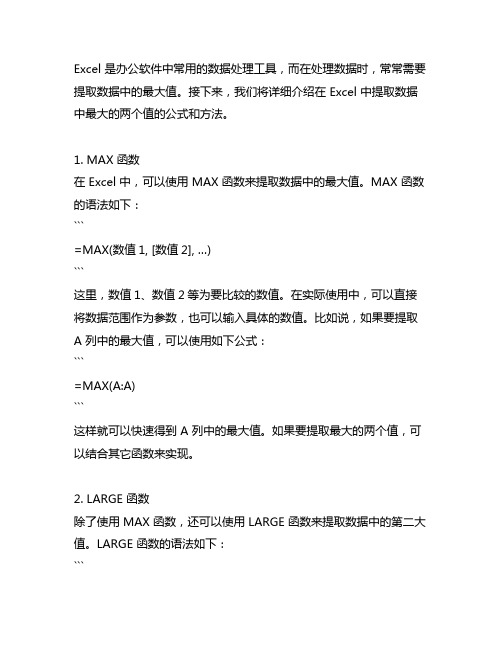
Excel 是办公软件中常用的数据处理工具,而在处理数据时,常常需要提取数据中的最大值。
接下来,我们将详细介绍在 Excel 中提取数据中最大的两个值的公式和方法。
1. MAX 函数在 Excel 中,可以使用 MAX 函数来提取数据中的最大值。
MAX 函数的语法如下:```=MAX(数值1, [数值2], …)```这里,数值1、数值2等为要比较的数值。
在实际使用中,可以直接将数据范围作为参数,也可以输入具体的数值。
比如说,如果要提取A 列中的最大值,可以使用如下公式:```=MAX(A:A)```这样就可以快速得到 A 列中的最大值。
如果要提取最大的两个值,可以结合其它函数来实现。
2. LARGE 函数除了使用 MAX 函数,还可以使用 LARGE 函数来提取数据中的第二大值。
LARGE 函数的语法如下:```=LARGE(数组, k)```其中,数组为要比较的数据范围,k 为要提取的第几大的值。
比如说,如果要提取 A 列中的第二大值,可以使用如下公式:```=LARGE(A:A, 2)```这样就可以得到A 列中的第二大值。
结合MAX 函数和LARGE 函数,就可以很方便地提取数据中的最大的两个值。
3. 结合 IF 函数如果需要提取最大的两个值并且满足一定条件,可以结合 IF 函数来实现。
比如说,如果只需要提取大于某个条件的值,可以使用如下公式:```=LARGE(IF(A:A > 某个条件, A:A), 1)```这里,IF 函数会筛选出 A 列中大于某个条件的值,然后 LARGE 函数会提取出筛选后的数据中的最大值。
同样地,可以使用类似的方法来提取第二大的值。
4. 使用排序除了使用函数来实现提取最大的两个值外,还可以通过排序的方式来实现。
可以将数据进行降序排列,然后直接取前两个值即可。
这种方法简单直接,适用于数据量较小的情况。
总结在 Excel 中提取数据中的最大的两个值,可以使用 MAX 函数、LARGE 函数以及结合 IF 函数和排序的方法来实现。
数据处理与常用公式

数据处理与常用公式1. 引言数据处理在现代社会中扮演着重要的角色。
无论是科学研究、工程设计还是商业决策,都需要对原始数据进行加工和分析。
在实际应用中,我们经常会遇到各种各样的数据处理需求,包括数据清洗、数据转换、数据聚合和数据分析等。
本文将介绍一些数据处理中常用的公式和技巧,通过这些公式和技巧可以更高效地对数据进行处理和分析。
2. 数据清洗数据清洗是数据处理过程中的第一步。
在进行数据分析之前,我们需要对原始数据进行清洗,去除异常值、空值和重复值等。
下面是一些常用的数据清洗公式:2.1 去除空值df.dropna()上述代码可以用来去除数据框(DataFrame)中的空值。
2.2 去除重复值df.drop_duplicates()上述代码可以用来去除数据框中的重复值。
2.3 填充空值df.fillna(value)上述代码可以用来填充数据框中的空值,其中value是填充的值。
3. 数据转换数据转换是数据处理过程中的第二步。
在进行数据分析之前,我们经常需要将数据进行转换,包括数据类型转换、数据格式转换和数据标准化等。
下面是一些常用的数据转换公式:3.1 数据类型转换df.astype(dtype)上述代码可以用来将数据框中的数据类型转换为指定的类型,其中dtype是目标类型。
3.2 数据格式转换df.apply(func)上述代码可以用来对数据框中的每个元素应用指定的函数进行格式转换。
3.3 数据标准化(df - df.mean()) / df.std()上述代码可以用来对数据框进行标准化处理,将数据转换为均值为0、标准差为1的分布。
4. 数据聚合数据聚合是数据处理过程中的第三步。
在进行数据分析时,我们经常需要对数据进行聚合,计算数据的总和、平均值、最大值、最小值等统计量。
下面是一些常用的数据聚合公式:4.1 计算总和df.sum()上述代码可以用来计算数据框中的每列的总和。
4.2 计算平均值df.mean()上述代码可以用来计算数据框中的每列的平均值。
Excel常用公式大全提升你的数据处理能力

Excel常用公式大全提升你的数据处理能力在当今数字化的时代,数据处理能力成为了一项至关重要的技能。
而 Excel 作为一款强大的电子表格软件,拥有众多实用的公式,能够帮助我们高效地处理和分析数据。
掌握这些常用公式,不仅可以节省时间,还能提高工作的准确性和效率。
接下来,让我们一起深入了解Excel 中那些能够大幅提升数据处理能力的常用公式。
首先,我们来认识一下求和公式 SUM。
SUM 公式可以对一系列数值进行求和运算。
例如,如果要计算A1 到A10 单元格中的数值总和,只需输入“=SUM(A1:A10)”即可。
这个公式简单实用,在统计销售额、计算总分等场景中经常用到。
接下来是平均值公式 AVERAGE。
与 SUM 类似,AVERAGE 用于计算一系列数值的平均值。
比如,要计算 B1 到 B20 单元格中数值的平均值,输入“=AVERAGE(B1:B20)”就能轻松得出结果。
在评估绩效、分析数据趋势时,平均值能提供有价值的参考。
COUNT 公式用于计算指定区域中包含数字的单元格数量。
假设我们要统计 C1 到 C50 单元格中数字的个数,使用“=COU NT(C1:C50)”即可。
这个公式在数据筛选和统计方面非常有用。
而 COUNTIF 公式则更进一步,可以根据指定的条件计算满足条件的单元格数量。
比如,要统计 D1 到 D100 单元格中大于 50 的数值个数,输入“=COUNTIF(D1:D100,">50")”。
它能帮助我们快速筛选出符合特定条件的数据数量。
VLOOKUP 公式是 Excel 中的一个强大工具,用于在表格中进行垂直查找并返回对应的值。
例如,在一个包含学生姓名、学号和成绩的表格中,我们可以通过学号使用 VLOOKUP 查找对应的成绩。
假设学号在 A 列,成绩在 B 列,要查找学号为 001 的学生成绩,输入“=VLOOKUP(001,A:B,2,FALSE)”,其中 2 表示要返回的是第二列(即成绩列)的值,FALSE 表示精确匹配。
数据归一化处理公式

数据归一化处理公式
嘿,咱今天就来讲讲数据归一化处理公式!
先说说最简单常用的一种归一化公式吧,那就是:归一化后的值 =
(原始值 - 最小值) / (最大值 - 最小值)。
打个比方啊,就像一群小孩比身高,把他们的身高都映射到 0 到 1 的范围里。
比如咱有五个小孩,身高
分别是 150、160、140、170、155 厘米,那这里 140 就是最小值,170 就是最大值呀,150 这个身高归一化后不就是/嘛!你说这是不是很神奇呢?
还有一种归一化公式是 Z-score 标准化,公式是:Z = (X - 均值) / 标准差。
这就好比让数据都站好队,看看它们和平均值的差距有多大,而且还考虑了数据的波动情况呢!比如说一组成绩,平均分是 80 分,标准差是10 分,那考 90 分的归一化后就是/10 呀!是不是挺有意思的?
数据归一化处理公式就像是一把神奇的钥匙,能打开数据处理的大门,让我们更好地理解和分析数据哟!你还知道其他的归一化处理公式吗?快来说说呀!。
逐差法处理数据公式

逐差法处理数据公式
逐差法是一种常用的数据处理方法,用于计算数据之间的差值。
该方法可用于处理各种类型的数据,包括数学、物理、化学等领域的实验数据。
具体而言,逐差法的计算公式如下:
△= x₂- x₁
其中,x₁和x₂分别表示数据集中的两个相邻数据值,而△则表示这两个数据值之间的差值。
逐差法的计算过程如下:
1. 将数据按照顺序排列,确定相邻两个数据值分别为x₁和x₂。
2. 计算这两个数据值之间的差值,即△= x₂- x₁。
3. 将计算得到的差值存储下来,继续计算下一个数据值的差值。
4. 重复以上步骤,直到处理完所有数据。
5. 将计算得到的所有差值进行平均,即可得到数据集的平均变化率。
逐差法的优点是简单易用,不需要复杂的数学计算和推导,适用于处理各种类型的数据。
同时,逐差法还可以用于估算函数的斜率,对于一些实验数据的处理和分析具有重要意义。
总之,逐差法是一种常用且重要的数据处理方法,可以帮助我们更加准确地分析和解释实验数据的变化趋势。
Excel表格公式大全
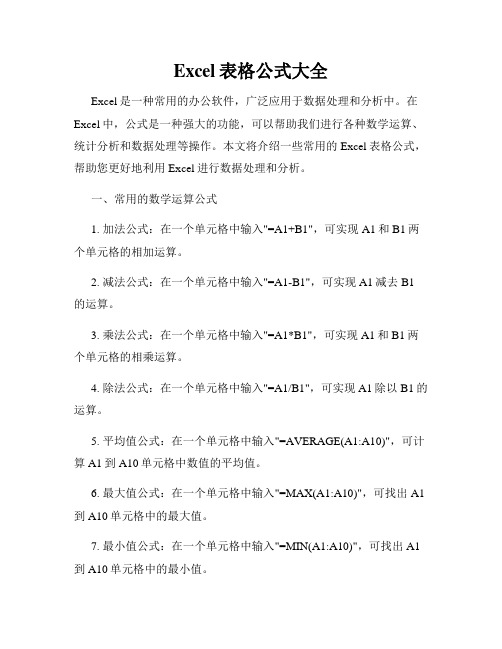
Excel表格公式大全Excel是一种常用的办公软件,广泛应用于数据处理和分析中。
在Excel中,公式是一种强大的功能,可以帮助我们进行各种数学运算、统计分析和数据处理等操作。
本文将介绍一些常用的Excel表格公式,帮助您更好地利用Excel进行数据处理和分析。
一、常用的数学运算公式1. 加法公式:在一个单元格中输入"=A1+B1",可实现A1和B1两个单元格的相加运算。
2. 减法公式:在一个单元格中输入"=A1-B1",可实现A1减去B1的运算。
3. 乘法公式:在一个单元格中输入"=A1*B1",可实现A1和B1两个单元格的相乘运算。
4. 除法公式:在一个单元格中输入"=A1/B1",可实现A1除以B1的运算。
5. 平均值公式:在一个单元格中输入"=AVERAGE(A1:A10)",可计算A1到A10单元格中数值的平均值。
6. 最大值公式:在一个单元格中输入"=MAX(A1:A10)",可找出A1到A10单元格中的最大值。
7. 最小值公式:在一个单元格中输入"=MIN(A1:A10)",可找出A1到A10单元格中的最小值。
8. 求和公式:在一个单元格中输入"=SUM(A1:A10)",可计算A1到A10单元格中数值的总和。
9. 绝对值公式:在一个单元格中输入"=ABS(A1)",可计算A1单元格中数值的绝对值。
10. 幂函数公式:在一个单元格中输入"=POWER(A1,B1)",可计算A1的B1次方。
二、常用的统计分析公式1. 计数公式:在一个单元格中输入"=COUNT(A1:A10)",可统计A1到A10单元格中的数值个数。
2. 计数空白单元格公式:在一个单元格中输入"=COUNTBLANK(A1:A10)",可统计A1到A10单元格中的空白单元格个数。
数据分析推算公式大全
数据分析推算公式大全数据分析是研究数据的过程,通过收集、整理、处理和解释数据,以帮助人们做出有效的决策。
在数据分析过程中,推算公式是一个重要的工具,可以用来处理数据并提取有用的信息。
在下面,我将介绍一些常用的数据分析和推算公式。
1.平均值:平均值是一组数据中所有数值的总和除以数据的数量。
计算公式为:平均值=总和/数量。
2.中位数:中位数是一组已排序数据中居于中间位置的数值。
当数据量为偶数时,可以取中间两个数的平均值作为中位数。
计算中位数没有一个固定的公式,而是根据数据的排序情况来确定。
3.方差:方差是一组数据中每个数据与平均值的离差平方的平均值。
计算公式为:方差=(∑(数据-平均值)^2)/数量。
4. 标准差:标准差是方差的平方根,它表示数据离散程度的度量。
计算公式为:标准差 = sqrt(方差)。
5.百分位数:百分位数是一组排序数据中的一些百分比的数值。
例如,50%的百分位数就是中位数,而75%的百分位数是超过了75%的数据。
6.相关系数:相关系数用于衡量两个变量之间的线性关系的强度和方向。
它的取值范围从-1到1,其中-1表示完全负相关,0表示没有相关性,而1表示完全正相关。
计算公式为:相关系数= (n * ∑(x * y) - (∑x) * (∑y)) / sqrt((n *∑(x^2) - (∑x)^2) * (n * ∑(y^2) - (∑y)^2))其中,n是数据的数量,x和y分别是两个变量的值。
7. 回归分析:回归分析用于建立一个变量与其他变量之间的数学关系。
最常见的回归分析是线性回归分析,其中通过拟合一条直线来表示变量之间的关系。
线性回归的方程为:y = a + bx,其中y是因变量,x是自变量,a和b是常数。
8.t检验:t检验用于比较两组数据的平均值是否具有显著差异。
它基于两组数据的均值和标准差进行计算。
t检验的公式为:t = (x1 - x2) / sqrt((s1^2 / n1) + (s2^2 / n2))其中,x1和x2分别是两组数据的平均值,s1和s2分别是两组数据的标准差,n1和n2分别是两组数据的数量。
Excel 2016数据处理与分析 第3章 公式
=2^3 +6/2 结果是11
文本运算符
&(文本连接)
可以连接一个或多个 = “Hello ”&“World”
文本字符串
结果是“Hello World”
比较运算符
(<于=)小=((于小等)于于、或)>等=、于(>)大(、于大<或于>等()于不、)等<、小 辑值比关T较系R两,UE个运或值算FA之结L间果SE的为 逻大
选中H2:H7单元格区域,在编辑栏中输入公式 “=E2:E7+F2:F7+G2:G7”,然后按下【Ctrl+Shift+Enter】 组合键,形成数组公式为:“{=E2:E7+F2:F7+G2:G7}”, 此公式对每位学生的三门课程成绩求和,同时计算出6位学生 的总成绩。
提示
数 组中 的大 括号 “ { }” 应 在编 辑完 成后 按 【Ctrl+Shift+Enter】组合键自动生成
公式输入结束后,包含公式的单元格内会显示公式的计算结果;而公 式本身则显示在编辑栏中。 当组成公式的单元格的内容发生变化时,公式的计算结果也会随之自 动变化。
提示 公式必须以“=”开始,否则公式将被识别为一个字符串。 单元格中显示公式计算结果,编辑栏中显示公式表达式。
3.2.2单击单元格输入
用户也可以通过单击单元格来快速输入公式,操作步骤如下: ① 选择需要输入公式的单元格。 ② 输入“=”等号。 ③ 输入公式表达式。当需要输入单元格引用时,鼠标单击公式中单元格地址对 应的单元格,则该单元格地址自动写入到公式表达式中。公式表达式中的常数 和运算符需要手动输入。 ④ 公式输入完毕后,按回车键;或者单击编辑栏上的输入按钮 完成输入。
用公式处理数据_课件
谢谢
用公式处理数据
学习任务
学会利用Excel的公式完成各种数据的处理工作。
任务流程
Excel中的公式; 相对引用和绝对引用; Excel中的运算符。
一、Excel中的公式
打开“初二集体舞比赛”工作簿的“Sheet1”工作表,完善“初二集体舞比 赛统计表”,再用公式计算每班“总分”(总分=教师评委1+教师评委2+教师评委 3+学生评委1+学生评委2)。 打开“初二集体舞比赛”工作簿,并把工作表“Sheet1”设为当前工作表,修
三、Excel中的运算符
文本连接运算符“&”的作用是把两串文字或符号连接在一起。出现在公式 中的字符串要加上英文输入状态下的双引号。
运算符的优先级:如果一个公式中包含多种运算符,则按算符的公式,和同学交流讨论其 作用。
练习
利用公式计算表格中同学的“总分”、“分差”以及“各科平均 分”。
三、Excel中的运算符
如图所示,是我们较为熟悉的算术运算符。但需要注意的是,在Excel中 有一些算术运算符和数学中的算术运算符表示不同。
三、Excel中的运算符
比较运算符用于比较数据的大小,结果是逻辑值:TRUE(真)或FALSE (假)。当比较条件成立时显示TRUE,否则显示FALSE。Excel中有6种比较运算 符,如下表所示。
改、修饰该工作表。 将H3单元格设为活动单元格,输入公式“=C3+D3+E3+F3+G3”,输入的公式会在
H3单元格和编辑栏中同时显示出来。 单击编辑栏上的“√”按钮,在H3单元格中就显示出计算结果,编辑栏中仍然
显示公式。 将鼠标指针移到H3单元格的填充柄上,按住左键向下拖动鼠标,拖动到H10单元
数据计算公式
数据计算公式数据计算公式是指用于对数据进行计算和分析的数学公式。
它是数据处理和数据分析的基础,通过使用合适的公式可以对数据进行各种运算和推导,从而得出有价值的结果和结论。
在数据计算公式中,常见的运算符包括加法、减法、乘法、除法等。
此外,还可以使用各种数学函数和统计方法来处理数据,如平均值、最大值、最小值、标准差、方差等。
这些公式可以用于解决各种实际问题,如金融分析、市场预测、风险评估、工程设计等。
以下是一些常见的数据计算公式示例:1. 加法公式:结果 = 数字1 + 数字22. 减法公式:结果 = 数字1 - 数字23. 乘法公式:结果 = 数字1 * 数字24. 除法公式:结果 = 数字1 / 数字25. 平均值公式:平均值 = (数据1 + 数据2 + ... + 数据n) / n6. 最大值公式:最大值 = MAX(数据1, 数据2, ... , 数据n)7. 最小值公式:最小值 = MIN(数据1, 数据2, ... , 数据n)8. 标准差公式:标准差 = SQRT(((数据1-平均值)^2 + (数据2-平均值)^2 + ... + (数据n-平均值)^2) / n)9. 方差公式:方差 = ((数据1-平均值)^2 + (数据2-平均值)^2 + ... + (数据n-平均值)^2) / n这些公式只是数据计算的基础,实际应用中可能会有更复杂的公式和算法。
根据具体的需求和数据特征,可以选择合适的公式进行计算和分析。
在使用公式进行数据计算时,需要确保输入的数据准确无误,并且按照公式的要求进行输入和处理。
总之,数据计算公式是数据处理和分析的重要工具,通过合理运用公式可以对数据进行各种运算和分析,从而得出有价值的结论和结果。
在实际应用中,需要根据具体需求选择合适的公式,并确保数据的准确性和完整性。
- 1、下载文档前请自行甄别文档内容的完整性,平台不提供额外的编辑、内容补充、找答案等附加服务。
- 2、"仅部分预览"的文档,不可在线预览部分如存在完整性等问题,可反馈申请退款(可完整预览的文档不适用该条件!)。
- 3、如文档侵犯您的权益,请联系客服反馈,我们会尽快为您处理(人工客服工作时间:9:00-18:30)。
数据处理公式
数据处理涉及许多常用的公式和函数,用于进行数据清洗、转换、计算和分析。
以下是一些常见的数据处理公式:
1. SUM: 计算一组数值的总和。
示例:=SUM(A1:A10)
2. AVERAGE: 计算一组数值的平均值。
示例:=AVERAGE(A1:A10)
3. COUNT: 计算一组数值的数量。
示例:=COUNT(A1:A10)
4. MAX: 找出一组数值中的最大值。
示例:=MAX(A1:A10)
5. MIN: 找出一组数值中的最小值。
示例:=MIN(A1:A10)
6. CONCATENATE: 将多个文本字符串连接为一个字符串。
示例:=CONCATENATE("Hello", " ", "World")
7. LEFT / RIGHT / MID: 从文本字符串中提取指定数量的字符。
示例:=LEFT(A1, 3)
8. UPPER / LOWER / PROPER: 将文本字符串转换为大写、小写或首字母大写。
示例:=UPPER(A1)
9. TRIM: 移除文本字符串前后的空格。
示例:=TRIM(A1)
10. IF: 根据条件判断,返回不同的结果。
示例:=IF(A1 > 10, "True", "False") 这只是一部分常见。
